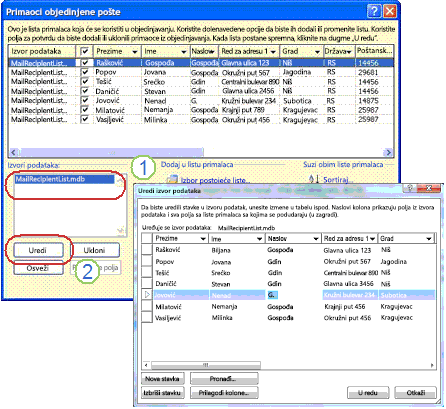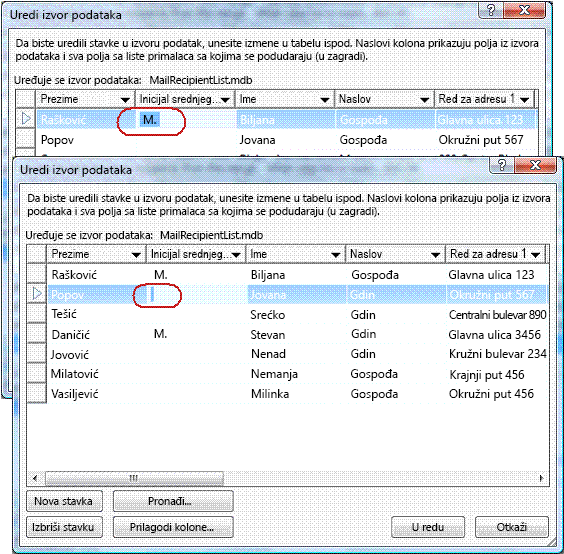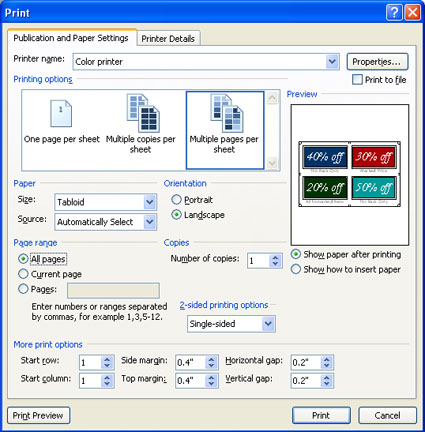Važno: Nakon oktobra 2026, program Microsoft Publisher više neće biti podržan. Microsoft 365 pretplatnici više neće imati pristup. Saznajte više o povlačenju programa Publisher.
Ovaj članak će vam pomoći da dobijete odgovore na najčešće probleme pri objedinjavanju pošte prilikom korišćenja programa Publisher: Unošenje promena u izvor podataka ili spisak adresa tokom procesa objedinjavanja pošte, dodavanje razmaka u polje za objedinjavanje kako bi izgledalo kako želite, čuvanje objedinjene publikacije i štampanje različitih objedinjenih stranica na listu (na primer, različite nalepnice na listu sa nalepnicama).
Uređivanje postojeće liste adresa
Ako radite na publikaciji za objedinjavanje i želite da izvršite promene u izvoru podataka ili spisku adresa, uradite sledeće:
-
U okviru Kreiranje liste primalacaizaberite stavku Koristi postojeću listu, a zatim kliknite na dugme Dalje: Kreirajte listu primalaca ili se povežite sa listom primalaca.
Microsoft Publisher podrazumevano skladišti izvore podataka u fascikli Moji izvori podataka. Možda ćete morati da potražite izvor podataka.
-
U dijalogu Izbor izvora podataka izaberite željeni izvor podataka.
-
Izaberite stavku Otvori.
U zavisnosti od tipa izvora podataka koji ste izabrali, mogu da se pojave drugi dijalozi i zahtevaju određene informacije.
Na primer, ako je izvor podataka Microsoft Office Excel radna sveska koja sadrži informacije na više radnih listova, morate da izaberete radni list koji sadrži željene informacije, a zatim kliknite na dugme U redu.
-
U dijalogu Primaoci objedinjene pošte kliknite na ime izvora podataka, a zatim kliknite na dugme Uredi.
-
U polju Uređivanje izvora podataka možete da uredite ili izbrišete postojeće adrese ili da dodate nove stavke.
-
Kada završite sa uređivanjem spiska adresa, kliknite na dugme U redu , a zatim na dugme Da da biste ažurirali spisak adresa.
Napomena: Više informacija o kreiranju izvora podataka ili spiska adresa potražite u članku Kreiranje izvora podataka za objedinjavanje pošte.
Najčešći problem prilikom umetanja polja za objedinjavanje u dokument jeste dobijanje odgovarajućeg razmaka između polja za objedinjavanje, posebno sa poljima za objedinjavanje koja nisu uvek prisutna, kao što su srednji inicijali. Razmake možete da dodate direktno na stranici između polja za objedinjavanje, ali to će dovesti do dodatnih razmaka ako neke od adresa ne koriste sva polja za objedinjavanje. Da biste se uverili da sva polja dobijaju potreban prostor, umetnite razmake na sam spisak adresa.
Na primer, da biste se uverili da će se imena primalaca ispravno pojaviti bez obzira na to da li stavka na spisku adresa sadrži srednji inicijal, uradite sledeće:
-
U srednjem početnom unosu za svakog primaoca koji sadrži Middile Initial dodajte razmak tako što ćete pritisnuti razmaknicu pre i posle početnog.
-
U stavki Srednje početno za svakog primaoca koji ne sadrži početni znak dodajte razmak.
Objedinjavanje pošte sadrži informacije koje su iste u svakoj kopiji i neke čuvare mesta za informacije koje su jedinstvene za svaku kopiju. Primer ovoga je personalizovani bilten u kojem je telo biltena isto za sve primaoce, ali se poštanske adrese i uvod razlikuju.
Najčešći problem prilikom kreiranja objedinjene publikacije jeste ne čuvanje publikacije sa poljima za objedinjavanje i publikacije sa objedinjenim stranicama.
Kreiranje objedinjene publikacije je tri. korak u čarobnjaku za objedinjavanje pošte. U ovom koraku imate tri izbora:
-
Štampanje Ova opcija štampa objedinjenu publikaciju.
-
Objedinjavanje u novoj publikaciji Ova opcija otvara novu publikaciju sa stranicom za svaki skup podataka objedinjavanja.
-
Dodavanje postojećoj publikaciji Ova opcija traži da odaberete publikaciju, a zatim dodaje objedinjene stranice na kraj te publikacije.
Da biste sačuvali objedinjenu publikaciju i publikaciju koja sadrži objedinjena polja, izaberite opciju Objedini sa novom publikacijom . Otvara se prozor nove publikacije i prikazuje publikaciju objedinjenih stranica. Publikacija polja za objedinjavanje je skrivena iza publikacije objedinjenih stranica. Obavezno sačuvajte obe publikacije.
Zatim možete da odštampate publikaciju objedinjenih stranica.
Najčešći problem sa štampanjem publikacije jeste štampanje jedne od objedinjenih stranica na listu papira – na primer, jedna od različitih nalepnica sa adresom na listu papira sa nalepnicama sa adresom.
To se dešava zato što ako odaberete opciju Štampanje, dijalog Štampanje podrazumevano ima opciju Više kopija po listu i štampa ceo list sa nalepnicama za svaku adresu, a ne odštampa jednu adresu po nalepnici na listu.
Da biste odštampali različite skupove podataka za objedinjavanje – na primer, različita imena i adrese – na svakom listu papira, izaberite stavku Više stranica po listu u odeljku Opcije štampanja.